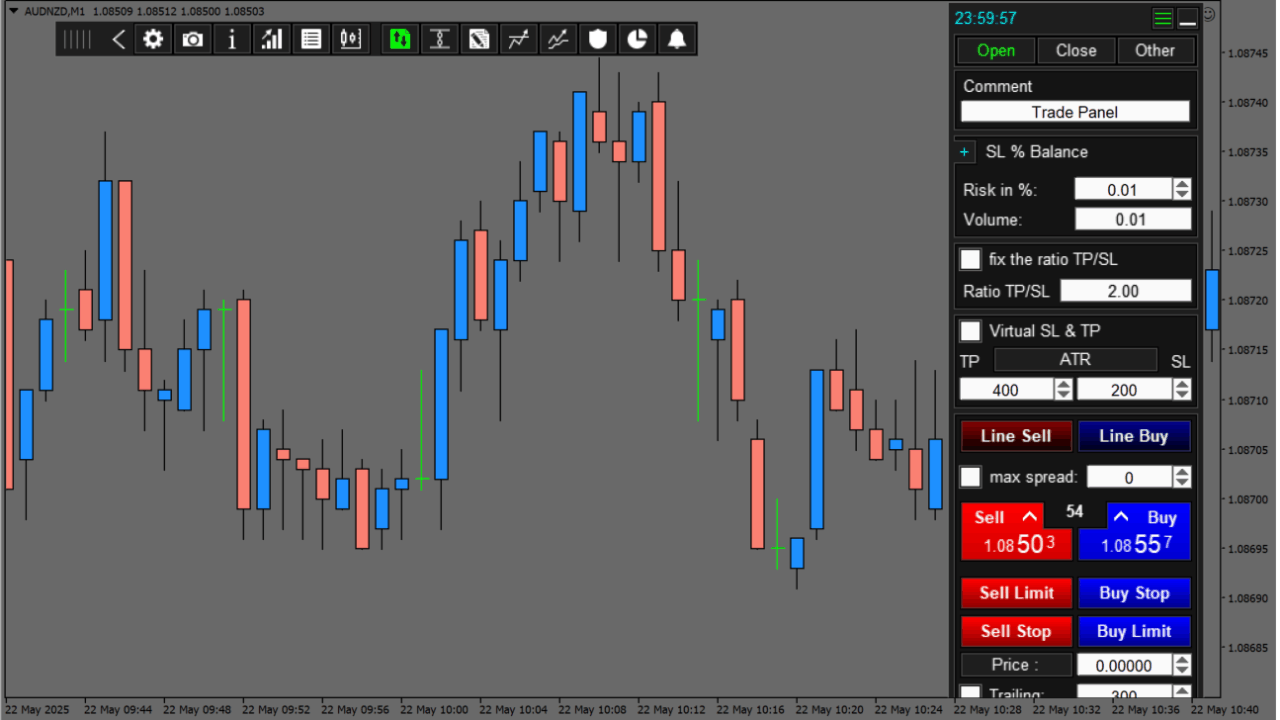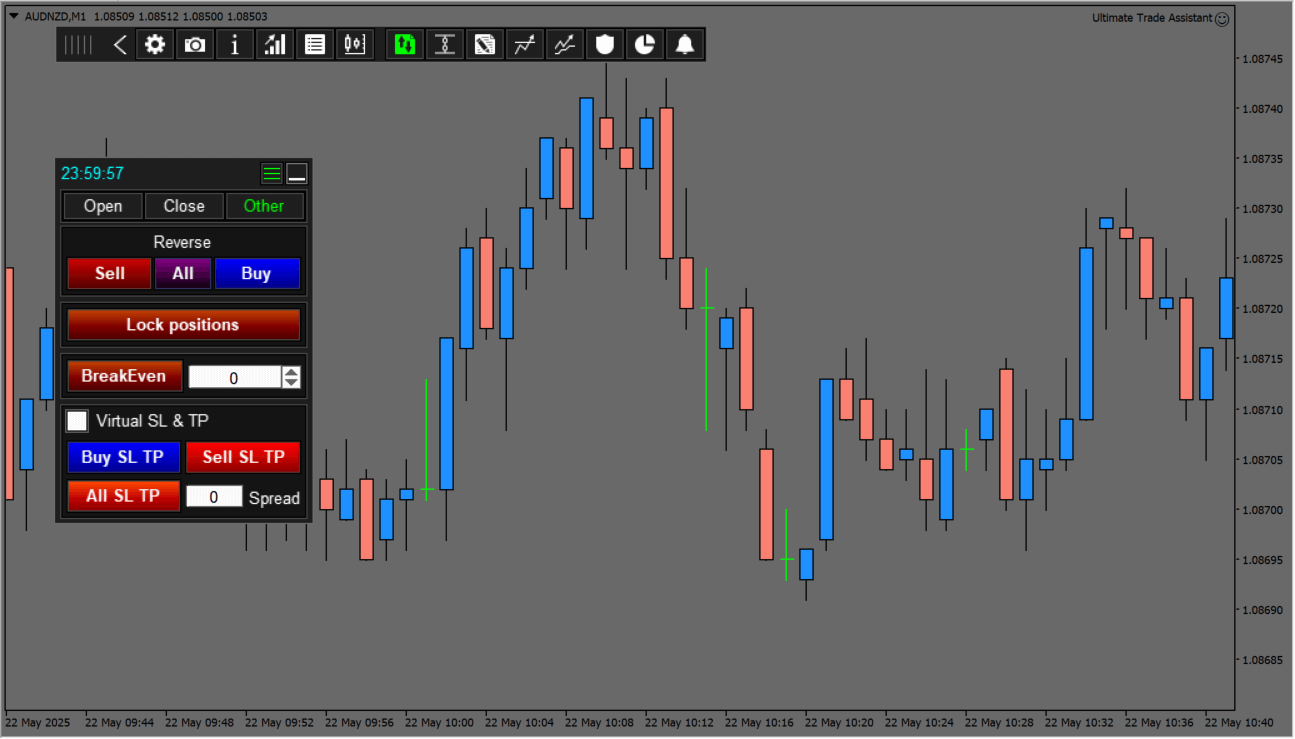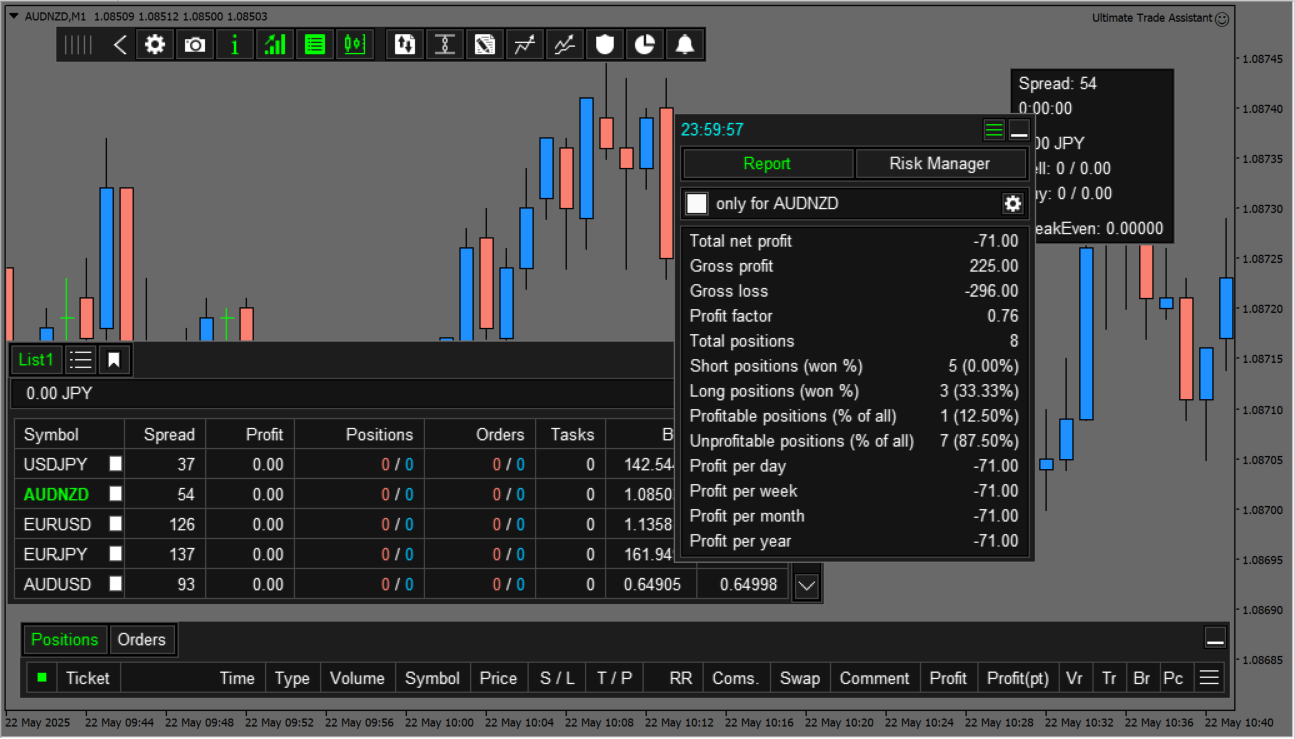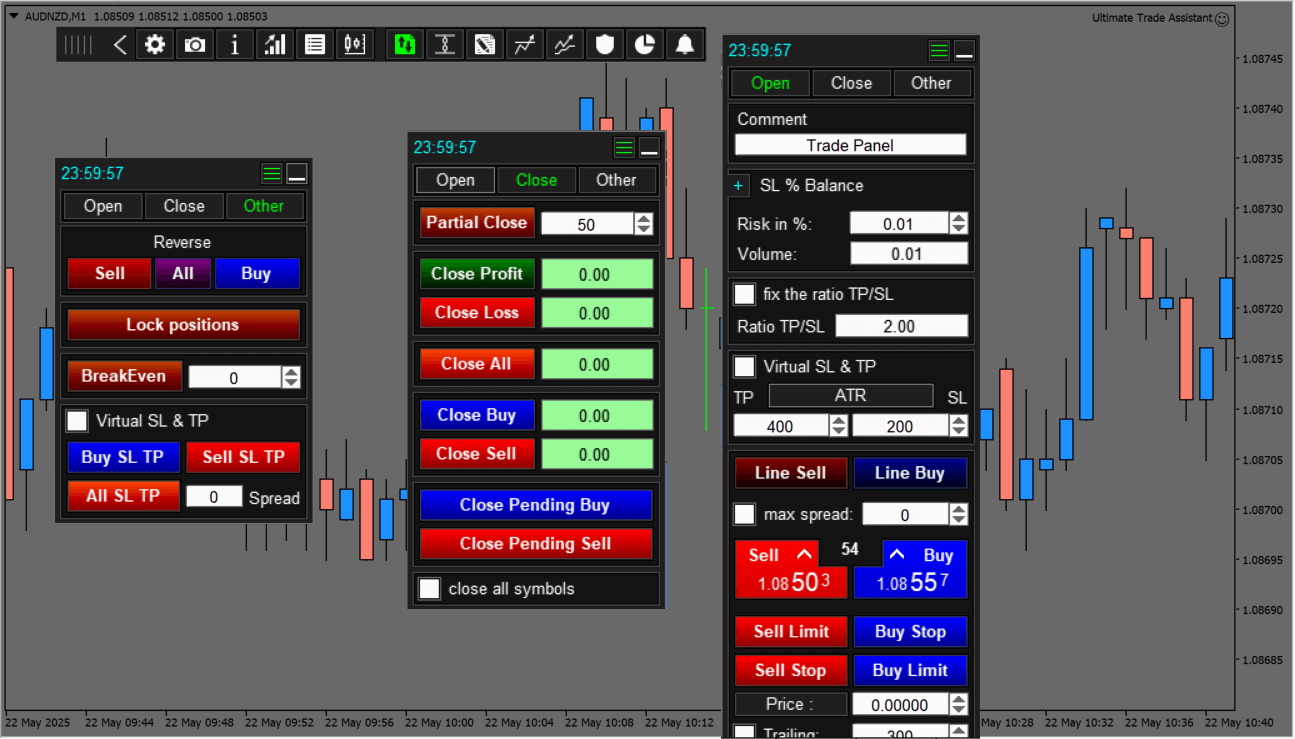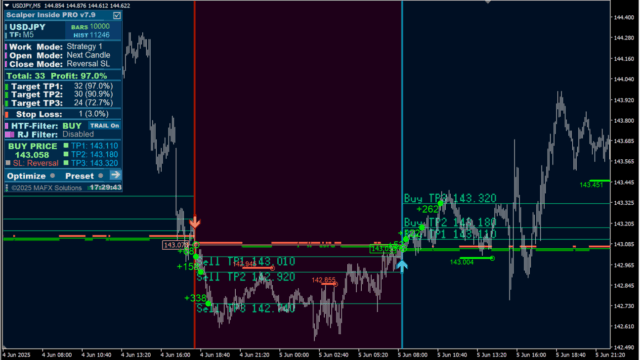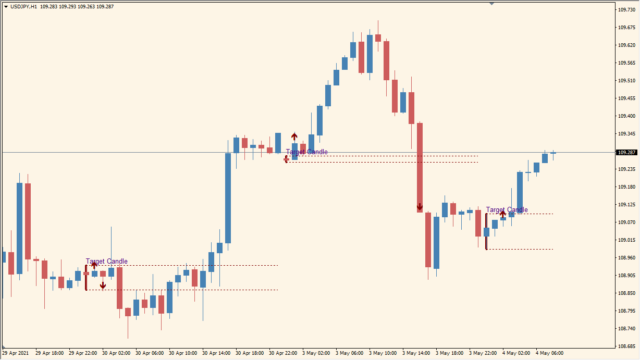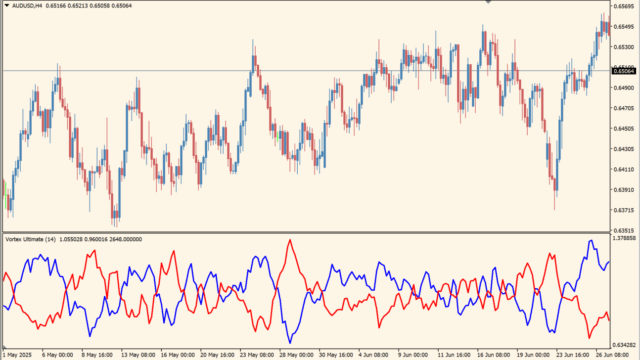サインなし トレード補助系
ファイル形式 .ex4
このツールは、チャート上からの操作ができるトレード補助EAで、50以上の機能を備えた多機能なオーダーマネージャーです。
トレードアシストEAの特徴
トレードの効率化とリスク管理に特化した機能を実装しています。以下に主要な機能を紹介します。
(1) ワンクリックでの注文管理
注文のオープン・クローズ:買い/売り注文、ペンディングオーダー、グリッドオーダーをワンクリックで実行。ポジションの反転やロック、部分クローズも可能。
トレード履歴の可視化:チャート上にトレード履歴を表示し、選択した項目(例:特定の通貨ペア)を強調表示可能です。
(2) リスク管理ツール
利益/損失制限:日次、週次、月次の利益/損失制限を設定。制限に達すると自動でポジションをクローズが可能です。
カスタムトレードレポート:全通貨ペアまたは特定のシンボルについて詳細なレポートを生成し、パフォーマンスを監視します。
ATRベースの分析:市場のボラティリティに基づくATR(Average True Range)インジケーターを活用し、適切なポジションサイズやリスク計算をサポート。
(3) 自動化機能
タスク自動化:特定の時間、価格レベル、または他のタスクの完了をトリガーに注文のオープン・クローズを自動化。
アラート設定:価格や時間が指定の条件に達した際に、チャート上、メール、またはモバイルデバイスに通知を送信。
(4) チャートとシンボル管理
シンボル切り替え:チャート間で通貨ペアを素早く切り替え、分析を効率化。
お気に入りリスト:よく使うシンボルやオープン中のポジションを持つシンボルをリスト化し、素早いアクセスができます。
リアルタイム情報パネル:スプレッド、バー終了までの時間、現在の損益、ブレークイーブンポイント、ポジション数やボリュームなどの情報を一目で確認できます。
(5) その他の便利な機能
スクリーンショット機能:ワンクリックで現在のチャートをキャプチャし、指定フォルダ(MQL4\Files\Charts[Symbol])に自動保存。
カスタマイズ可能なGUI:パネルの位置や表示内容を自由に調整し、トレーダーにとって使いやすいインターフェースを構築。

MT4のパラメータ設定
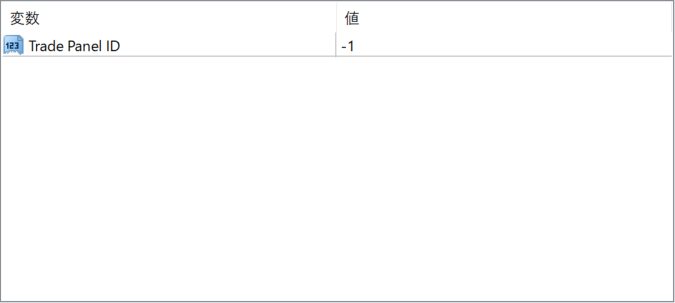 MT4標準のパラメータは設定項目がなく、チャート上から設定をします
MT4標準のパラメータは設定項目がなく、チャート上から設定をします
右側パネル(Open)
- Open/Close/Other: 新規注文の発注、ポジションの決済、その他の操作を選択するタブがあります。
- Comment: 取引に関するコメントを入力できる欄です。
- SL % Balance: 損切りを口座残高に対する割合で設定する機能のようです。
- Risk in %: 許容リスクを口座残高に対する割合で設定する欄です。
- Volume: 取引量(ロット数など)を設定する欄です。
- fix the ratio TP/SL: 利益確定(TP)と損切り(SL)の比率を固定するオプションです。
- Ratio TP/SL: 利益確定と損切りの比率を設定する欄です。
- Virtual SL & TP: 仮想的な損切りと利益確定の水準を設定する機能です。
- Line Sell / Line Buy: チャート上にラインで売りまたは買いの注文を設定する機能です。
- max spread: スプレッドの最大許容値を設定する欄です。
- Sell/Buy ボタン: 成行の売り注文と買い注文を発注するボタンです。
- Sell Limit / Buy Limit / Sell Stop / Buy Stop: 指値注文(Sell Limit, Buy Limit)と逆指値注文(Sell Stop, Buy Stop)を発注するボタンです。
- Price: 注文価格を設定する欄です。
- Trailing: トレーリングストップを設定する機能です。
中央のパネル(Close)
- Open/Close/Other: 新規注文、決済、その他の操作を選択するタブがあります。
- Partial Close: 部分決済を行うためのボタンと数量設定欄(「50」と表示)があります。
- Close Profit / Close Loss / Close All: 利益が出ているポジション、損失が出ているポジション、全てのポジションを決済するボタンです。
- Close Buy / Close Sell: 全ての買いポジション、全ての売りポジションを決済するボタンです。
- Close Pending Buy / Close Pending Sell: 全ての買い指値/逆指値注文、全ての売り指値/逆指値注文をキャンセルするボタンです。
- close all symbols: 全ての通貨ペアのポジションと注文を決済・キャンセルするボタンです。
左側のパネル(Other)
- Open/Close/Other: 新規注文、決済、その他の操作を選択するタブ。
- Sell/All/Buy: 全ての売りポジション、全てのポジション、全ての買いポジションを選択するボタンです。
- Reverse: 現在のポジションを逆転させる注文を出すボタンです。
- Lock positions: ポジションをロックする機能のようですが、詳細は不明です。
- BreakEven: 損益分岐点にストップロスを設定する機能です。
- Virtual SL & TP: 仮想的な損切りと利益確定を設定する機能です。
- Buy SL TP / Sell SL TP / All SL TP: 買いポジション、売りポジション、全てのポジションに対して仮想的なSL/TPを設定するボタンです。
- Spread: スリップの許容スプレッドです。

EAをMT4にインストールする方法
①EAをダウンロードするとzipファイルでPCに保存されますので、そのフォルダを右クリックしてファイルを『展開』しておきます。
②フォルダの中に『mq4ファイル』または『ex4ファイル』がはいっていることを確認します。
③MT4を開いて、画面上部の『ファイル』→『データフォルダを開く』→『MQL4』→『Experts』フォルダに②のファイルをいれます。
④MT4を再起動すればMT4のナビゲータウィンドウのエキスパートアドバイザフォルダに追加したEAが表示されているので、チャートに適用します。
⑤パラメータ画面が開きますので『全般』タブから『自動売買を許可する』にチェックを入れます。
⑥MT4上部の『自動売買』をONにしてチャート右上のニコちゃんマークがにっこりすれば稼働スタートです。